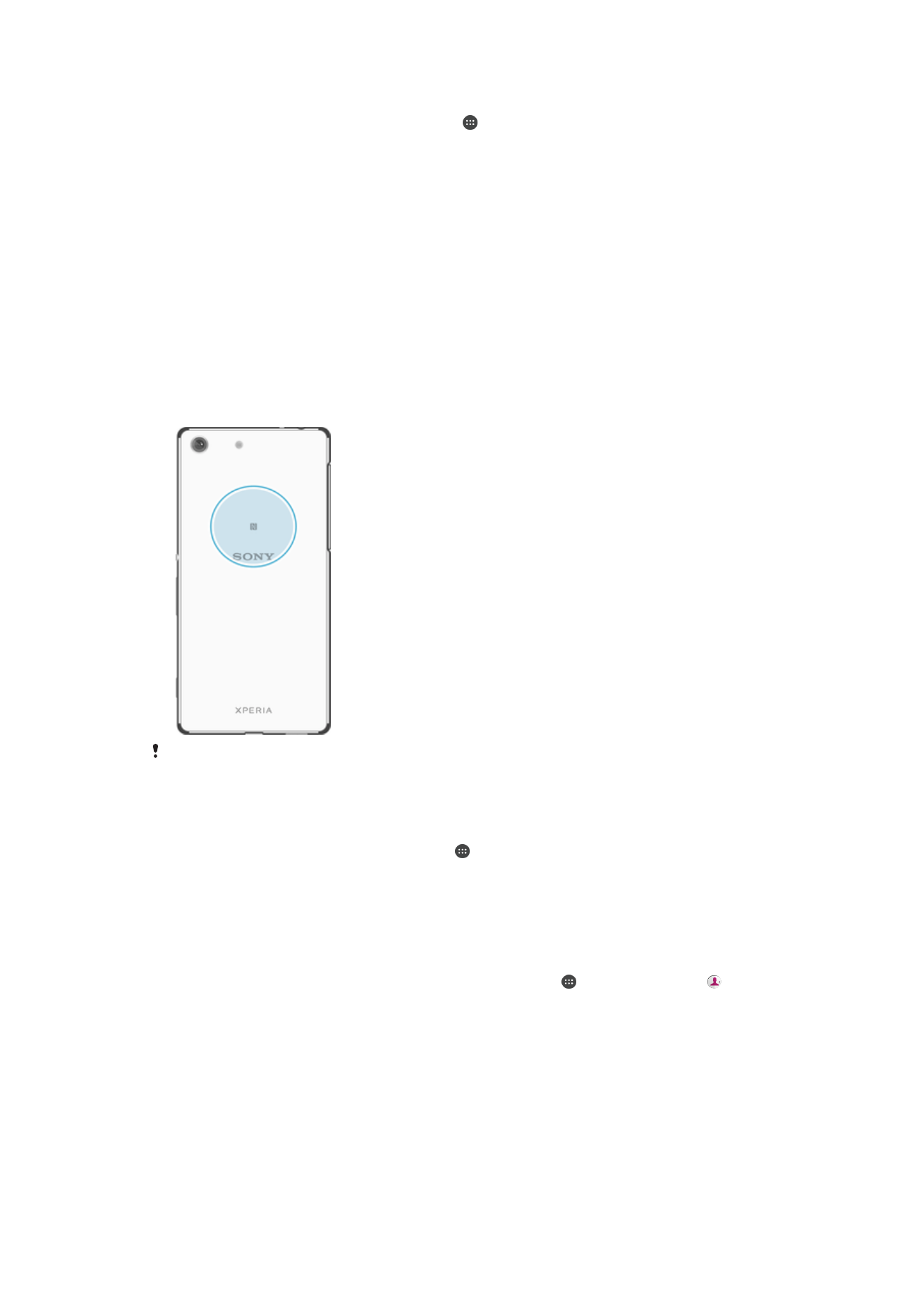
NFC
Koristite Near Field Communication (NFC) za deljenje podataka sa drugim uređajima, kao
što su video zapisi, fotografije, adrese veb stranica, muzičke datoteke ili kontakti. NFC
možete koristiti i za skeniranje oznaka koje pružaju dodatne informacije o proizvodima i
uslugama, kao i oznaka koje aktiviraju određene funkcije na uređaju.
NFC je bežična tehnologija maksimalnog dometa od jednog centimetra, tako da se
uređaji koji razmenjuju podatke moraju držati jedan blizu drugog. Pre korišćenja NFC
funkcije, prvo je morate uključiti i ekran uređaja mora da bude aktivan.
Oblast NFC prepoznavanja nalazi se na zadnjem delu uređaja. Držite svoj uređaj blizu
drugog uređaja ili NFC čitača tako da se oblasti NFC prepoznavanja jednog i drugog
uređaja dodiruju.
Usluga NFC možda nije dostupna u svim državama ili regionima. Koristeći određene aplikacije,
neke NFC funkcije mogu da budu omogućene čak i kada je uređaj isključen. Imajte na umu da
ovu funkciju ne podržavaju svi uređaji.
Uključivanje NFC funkcije
1
Na ekranu Početni ekran dodirnite stavku .
2
Pronađite i dodirnite stavke
Podešavanja > Još.
3
Dodirnite prekidač za uključivanje i isključivanje pored stavke
NFC.
Deljenje kontakta sa drugim uređajem putem funkcije NFC
1
Proverite da li je na oba uređaja uključena funkcija NFC i da li su oba ekrana
aktivna.
2
Da biste videli kontakte, idite na Početni ekran, tapnite na , a zatim tapnite na .
3
Tapnite na kontakt koji želite da podelite.
4
Držite svoj uređaj i uređaj koji prima datoteku jedan pored drugog kako bi se
oblasti NFC prepoznavanja oba uređaja dodirivale. Kada se uređaji povežu,
pojaviće se sličica kontakta.
5
Tapnite na sličicu da biste pokrenuli prenos.
6
Kada se prenos završi, kontakt informacije su sačuvane na prijemnom uređaju i
prikazuju se na njegovom ekranu.
125
Ovo je Internet verzija ove publikacije. © Štampajte samo za privatnu upotrebu..
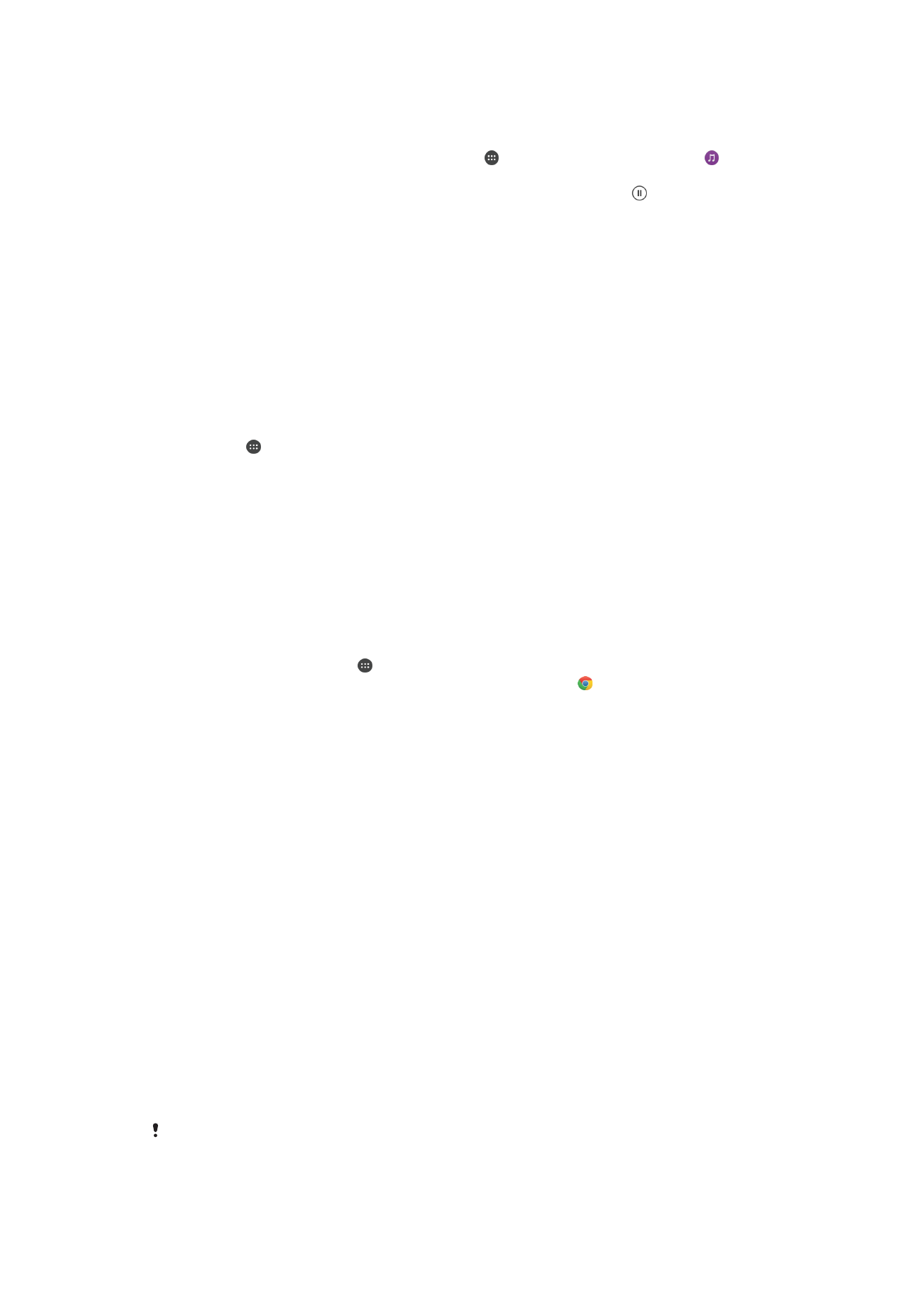
Deljenje muzičke datoteke sa drugim uređajem putem funkcije NFC
1
Proverite da li vaš uređaj i uređaj primalac imaju uključenu NFC funkciju i da li su
oba ekrana aktivna.
2
Da biste otvorili aplikaciju „Muzika“, tapnite na , a zatim pronađite i tapnite na .
3
Izaberite muzičku kategoriju i pronađite numeru koju želite da podelite.
4
Dodirnite numeru da biste je reprodukovali. Zatim možete tapnuti na da biste
pauzirali numeru. Prenos radi bez obzira na to da li se numera reprodukuje ili je
pauzirana.
5
Držite svoj uređaj i uređaj koji prima datoteku jedan pored drugog kako bi se
oblasti NFC prepoznavanja oba uređaja dodirivale. Kad se uređaji povežu,
pojaviće se sličica numere.
6
Tapnite na sličicu da biste pokrenuli prenos.
7
Kada se prenos završi, muzička datoteka je sačuvana na prijemnom uređaju i
prikazuje se na njegovom ekranu.
Deljenje fotografije ili video zapisa sa drugim uređajem putem funkcije NFC
1
Proverite da li je na oba uređaja uključena funkcija NFC i da li su oba ekrana
aktivna.
2
Da biste prikazali fotografije i video zapise na uređaju, idite na Početni ekran,
tapnite na , a zatim pronađite stavku
Album i tapnite na nju.
3
Tapnite na fotografiju ili video koji želite da delite.
4
Držite svoj uređaj i uređaj koji prima datoteku jedan pored drugog kako bi se
oblasti NFC prepoznavanja oba uređaja dodirivale. Kada se uređaji povežu,
pojaviće se sličica fotografije ili video zapisa.
5
Tapnite na sličicu da biste pokrenuli prenos.
6
Kada se prenos završi, fotografija ili video su sačuvani na prijemnom uređaju i
prikazuju se na njegovom ekranu.
Deljenje veb adrese sa drugim uređajem putem funkcije NFC
1
Proverite da li je na oba uređaja uključena funkcija NFC i da li su oba ekrana
aktivna.
2
Na Početni ekran dodirnite .
3
Da biste otvorili veb pregledač, pronađite i tapnite na stavku .
4
Učitajte veb stranu koju želite da podelite.
5
Držite svoj uređaj i uređaj koji prima datoteku jedan pored drugog kako bi se
oblasti NFC prepoznavanja oba uređaja dodirivale. Kad se uređaji povežu,
pojaviće se sličica veb stranice.
6
Tapnite na sličicu da biste pokrenuli prenos.
7
Kada se prenos završi, veb stranica se prikazuje na ekranu uređaja primaoca.
Skeniranje NFC oznaka
Vaš uređaj može skenirati različite tipove NFC oznaka. Na primer, on može skenirati
ugrađene oznake na posteru, bilbord reklami ili pored proizvoda u prodavnici. Možete
preuzeti dodatne informacije, kao što je veb adresa.
Skeniranje NFC oznake
1
Proverite da li je na vašem uređaju uključena funkcija NFC i da li je ekran aktivan.
2
Postavite uređaj iznad oznake tako da je zona NFC detekcije na vašem uređaju
dodiruje. Uređaj skenira oznaku i prikazuje izabrani sadržaj. Tapnite na sadržaj
oznake da biste je otvorili.
Povezivanje sa uređajem koji podržava NFC
Uređaj možete povezati sa drugim uređajima koji podržavaju NFC i koje pravi Sony, kao
što su zvučnik ili slušalica. Pri uspostavljanju ovakvog tipa veze, potražite dodatne
informacije u uputstvu za upotrebu kompatibilnog uređaja.
Da bi povezivanje uspelo, možda ćete morati da aktivirate Wi-Fi ili Bluetooth® na oba uređaja.
126
Ovo je Internet verzija ove publikacije. © Štampajte samo za privatnu upotrebu..